Mit der Einführung der neuen Edition von Fedora , einer der bekanntesten und am häufigsten verwendeten Linux-Distributionen weltweit, möchten viele Benutzer ihre Computer auf diese neue Version migrieren. Denken Sie daran, dass die neue Version Fedora 25 sowohl in der Server- als auch in der Workstation- Version verfügbar ist .
- Node.js 6.9.1.
- Unterstützt Docker 1.12.
- Unterstützt das RUST- System .
- Unterstützt verschiedene Versionen der Programmiersprache Python.
Um genau zu erfahren, was Fedora 25 uns bieten wird, können Sie den folgenden Link besuchen:
Heute lernen Sie in diesem Tutorial, wie Sie Fedora 24 auf praktische und absolut zuverlässige Weise auf die neue Version Fedora 25 aktualisieren . Wir werden versuchen, das System über die Befehlszeile zu aktualisieren, da wir Fedora 24 Server aktualisieren. Auf Workstation-Geräten ist der Vorgang viel einfacher.
1. So aktualisieren Sie Fedora 24 auf Fedora 25 im Grafikmodus
In Fedora 24 Workstation müssen wir auf die Software- Option des GNOME-Modus zugreifen und dort die Verfügbarkeit des jeweiligen Updates überprüfen:
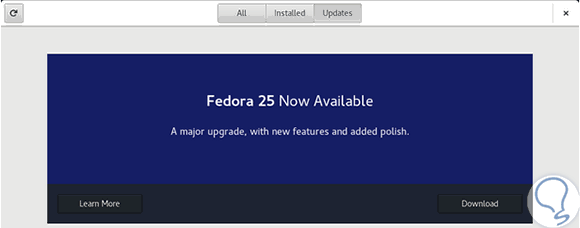
Klicken Sie einfach auf die Schaltfläche Download , damit das Update heruntergeladen und installiert wird. Klicken Sie in Fedora 24 Server auf den Anwendungsstarter unten:
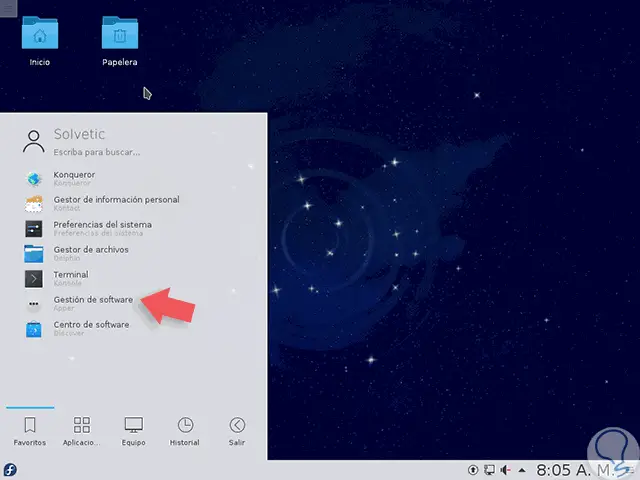
Wir wählen die Option Software Management und gehen dort zur Registerkarte Updates. Dort müssen Sie die Fedora 25- Version auswählen und auf Apply klicken
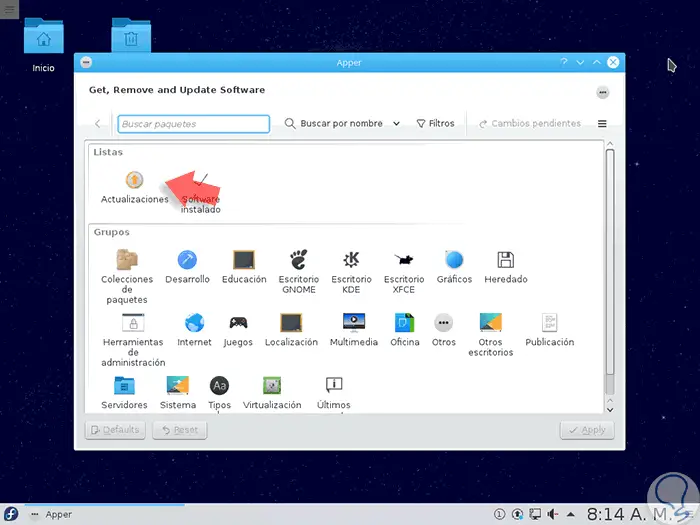
Diese Methode ist die einfachste Methode, um unsere Fedora 24-Systeme grafisch auf Fedora 25 zu aktualisieren.
2. So aktualisieren Sie Fedora 24 auf Fedora 25 im Terminalmodus
Wir haben bereits erwähnt, dass das Fedora-Entwicklungsteam empfohlen hat, das System über die Befehlszeile zu aktualisieren, da auf diese Weise sichergestellt ist, dass alle Pakete auf optimale Weise heruntergeladen werden und alle für das Optimum erforderlichen Parameter und Konfigurationen beibehalten werden Betrieb des Systems.
Um Fedora 24 über die Befehlszeile auf Fedora 25 zu aktualisieren, müssen wir eines der wichtigsten Add-Ons berücksichtigen, um das korrekte Update durchzuführen : dnf-plugin-system-upgrade
Dieses Add-On überprüft, ob ein neues Systemupdate verfügbar ist, und verwendet ein System, das dem für Offline-Paketupdates verwendeten ähnelt. Die neuen Updatepakete werden also heruntergeladen, während das Gerät ohne Einschränkungen weiterhin verwendet und einmal heruntergeladen wird Das System wird neu gestartet, um das entsprechende Update auszuführen.
Als nächstes werden wir sehen, wie Fedora 24 mit dieser Methode auf 25 aktualisiert wird.
Aus diesem Grund empfehlen wir , eine Sicherungskopie der Informationen anzulegen, bevor Sie mit dem jeweiligen Update fortfahren.
sudo dnf upgrade -fresh

Wir hoffen, dass alle Systempakete heruntergeladen und installiert werden. Es wird empfohlen, das System neu zu starten, sobald die Pakete des Fedora 24- Systems aktualisiert wurden .
sudo dnf installiere dnf-plugin-system-upgrade
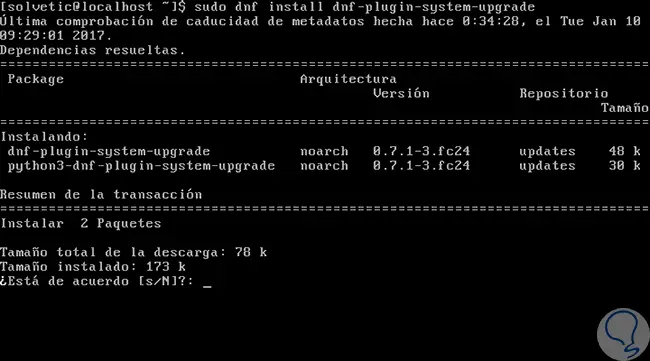
Wir akzeptieren den Download und wir können sehen, dass das Add-On korrekt installiert wurde.
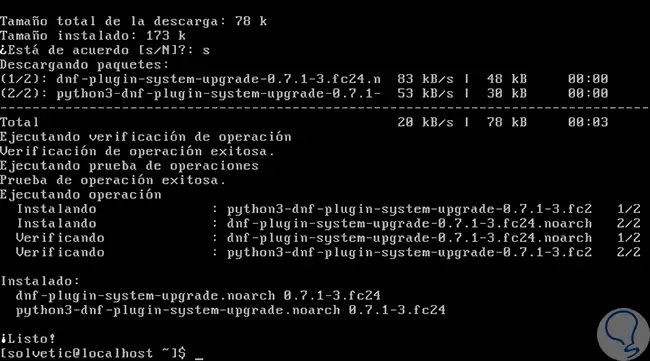
Damit sind wir bereit, den Download und das entsprechende Update auf Fedora 25 zu starten.
3. Wie man Fedora 25 herunterlädt
Der nächste Schritt ist das Herunterladen der Fedora 25-Update-Pakete. Dazu führen wir den folgenden Befehl aus:
sudo dnf system-upgrade download --allowerasing --releasever = 25

Es wird angezeigt, dass der Download von Fedora 25 gestartet wird. Nach einigen Sekunden wird angezeigt, dass der Download von Fedora 25 abgeschlossen ist.
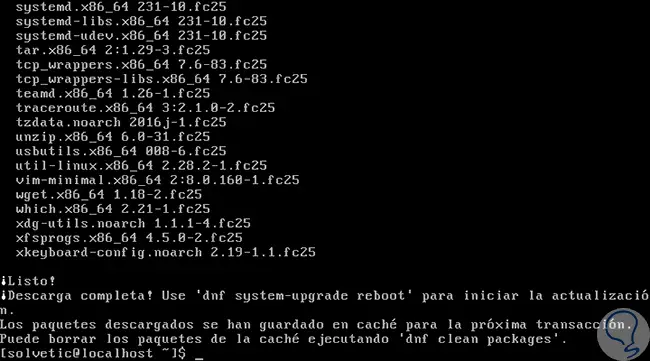
Nachdem alles korrekt heruntergeladen wurde, müssen wir den folgenden Befehl verwenden, um das System neu zu starten und die entsprechenden Änderungen zu übernehmen:
sudo dnf System-Upgrade neu starten
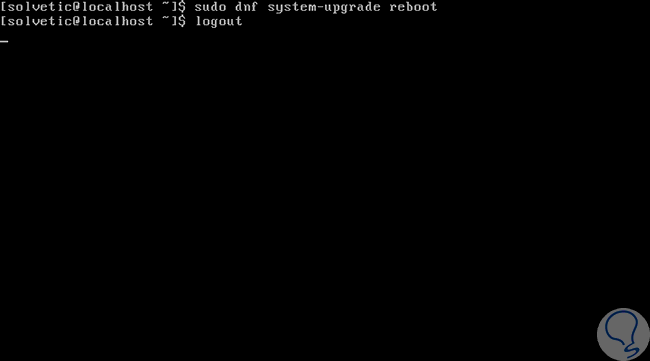
Nach dem Neustart des Systems wird die folgende Meldung angezeigt:
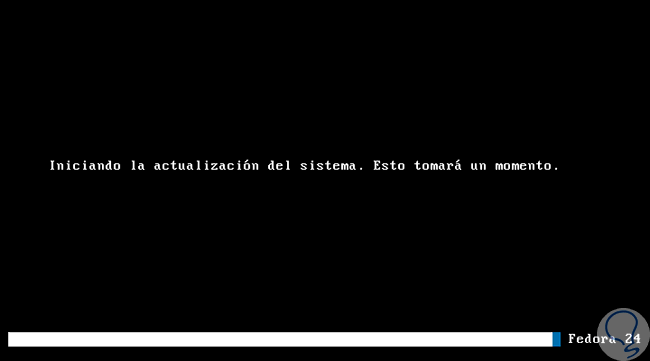
Wir hoffen, dass das System aktualisiert wird, um auf unsere neue Fedora 25 Edition zuzugreifen.
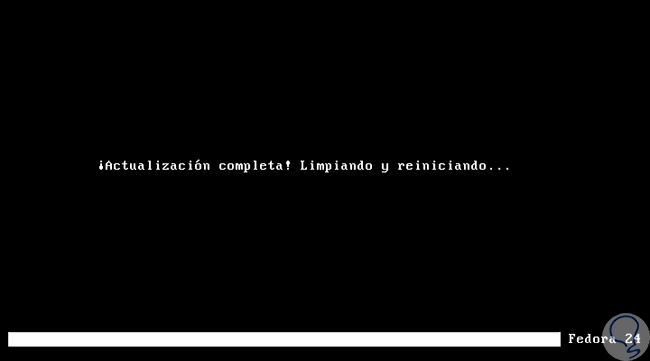
Nach dem Neustart des Computers sehen wir , dass er wie konfiguriert auf Fedora 25 aktualisiert wurde .
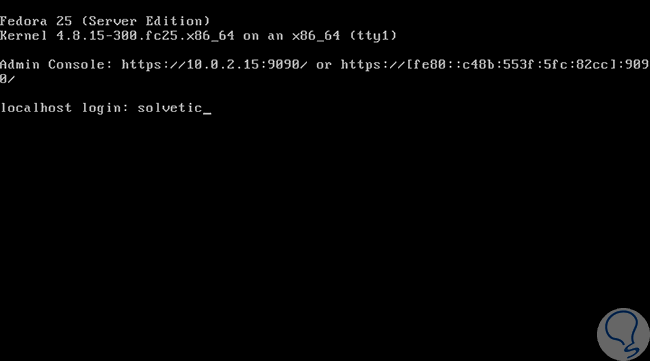
Wie wir sehen können, haben wir Fedora 24 mit der empfohlenen Methode auf Fedora 25 aktualisiert, da alle Pakete entsprechend aktualisiert und konfiguriert werden. Lassen Sie uns alles untersuchen, was Fedora 25 uns bietet, und es in unseren Verwaltungsaufgaben implementieren. Wenn Sie mehr über dieses System erfahren möchten, sollten Sie unser Handbuch zur Verwaltung von Fedora unter Linux nicht verpassen .
Handbuch Fedora